Demandez à Excel de vous rendre des comptes (2/200): Atelier 1
28 Mai 2014 , Rédigé par Zamba Synkin Publié dans #Tech' Net & Code, #e-Learning
La cloche de la reprise de l'Atelier 1 vient de sonner, il nous faut donc aller télécharger la suite bureautique Open Office. Comme cette opération ne pose pas de problème particulier, passons directement à l'installation de OOO.
Pour ce faire, il faut aller dans le dossier où le logiciel a été téléchargé et de double-cliquer dessus pour lancer l'Assistant d'installation du logiciel, comme dans la capture d'écran ci-dessous (Figure 1).
/image%2F0968948%2F20140528%2Fob_1cfb85_instal-ooo2b.png)
Pour des raisons de sécurité, il est conseillé de ne pas cocher Ne plus demander à l'avenir. Pour poursuivre l'installation, cliquez sur l'onglet Suivant pour faire apparaître la Figure 2.
Par contre, si pour une raison ou pour une autre, vous souhaitez annuler l'installation, il vous suffit de cliquer sur Annuler. Auquel cas, il va de soi que tout sera à refaire depuis le début !
/image%2F0968948%2F20140528%2Fob_287b95_instal-ooo3b.png)
A l'apparition de la Figure 3 (ci-contre), poursuivez l'installation en cliquant sur Décompresser. En cas de doute, vous pouvez revenir à l'étape précédente (Figure 2) en cliquant l'onglet Précédent.
/image%2F0968948%2F20140528%2Fob_db51f3_instal-ooo4b.png)
L'interface qui suit (Figure 4) ne vous redonnera pas la main, patientez quelques secondes jusqu'à l'apparition de la Figure 5.
/image%2F0968948%2F20140528%2Fob_f11976_instal-ooo5b.png)
Arrivé à ce stade, cela prouve déjà que vous avez bien travaillé.
Après l'effort donc, le réconfort. Vous êtes invité à dire qui vous présenter. Votre serviteur s'y lance. Ne reprenez surtout pas ce que j'ai saisi sous peine de conflit d'intérêt!
Pour rappel, pour avoir toutes les diapos en gros plan et dans l'ordre, faites un clic sur la Figure 1.
/image%2F0968948%2F20140528%2Fob_1c86b9_instal-ooo6b.png)
Poursuivant en cliquant Suivant pour faire apparaitre la Figure 4. Comme l'installation typique convient à la plupart des utilisateurs, Laissez le bouton radio coché et cliquez à nouveau sur Suivant pour faire apparaître la Figure 7.
/image%2F0968948%2F20140529%2Fob_996b5e_instal-ooo7b.png)
Laissez cette coche telle quelle afin qu'un raccourci s'affiche sur le bureau de votre ordinateur à la fin de cette procédure. Faites Installer pour la finaliser.
N'hésitez pas à faire un clic sur la Figure 1 pour ravoir tout le diaporama en gros plan.
Lire la suite: Demandez à Excel de vous rendre des comptes (3/200): Atelier 1.
==== De vous à nous ====
Pour être alerté de la publication de nouveaux articles, en temps réel, pensez à vous inscrire, au préalable, à la Newsletter en saisissant votre adresse-mail (valide) dans la zone dédiée, ci-dessous.
Après quoi, un mail de confirmation sous forme de lien vous sera envoyé pour s’assurer que vous êtes bien le titulaire de l’adresse-mail saisie. Et, il vous suffira simplement de valider ce lien (en cliquant dessus) pour que votre inscription devienne effective.
Du reste, pour nous faire une suggestion, signaler une erreur, un lien inactif ou nous faire part d’une information précise en rapport avec le Congo, cliquez ici.
Merci et à bientôt.
L'Equipe RdC.
Météo de la ville de Kinshasa
Newsletter
Abonnez-vous pour être averti des nouveaux articles publiés.
Catégories
- 1509 Echos de la vie quotidienne Congo & Diaspora
- 1382 Autre regard
- 1361 Focus sur le mal Congolais
- 1211 C'est à voir et à revoir
- 628 Dico exquis anti-mystification
- 560 e-Learning
- 422 Carte blanche à
- 334 Fréquence Agora
- 314 Tech' Net & Code
- 133 Curiosités & Saveurs locales
- 93 Echappées artistiques
- 44 Congo & Diaspora en un clin d'oeil
- 41 Adresses utiles
- 36 Jeux d'hier et d'aujourd'hui
- 30 En ce temps-là
- 16 Arbres fruitiers
==============================

Algorithmique & programmation :
- ● Larp
- ● Scratch
- ● Linotte
- ● Python
- ● GeoGebra
- ● Xcas
- ● Excel & langage VBA
- ● HTML5 & CSS3
- ● JavaScript
=================================
/image%2F0968948%2F20180118%2Fob_ef727a_logo-5-site.jpg)
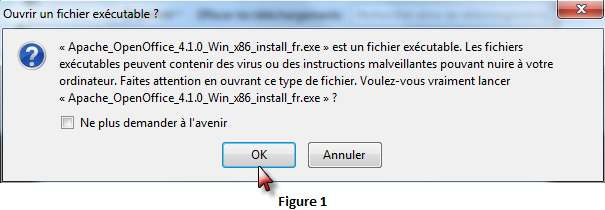



Commenter cet article